Dopo aver importato le tue foto RAW in Lightroom, convertirle in JPEG è un processo rapido e indolore. Ci sono molte ragioni per cui si vorrebbe convertire questi file in JPEG, il principale è in modo da poter effettivamente caricare e condividere le tue foto online! Quindi, come puoi iniziare esattamente in questo processo di conversione da RAW a JPEG?
Per convertire un file RAW in JPEG in Lightroom, selezionare il file RAW nella libreria e andare su File > Esporta. Nelle Impostazioni del file, impostare il formato immagine su JPEG e spostare il cursore qualità a 100 per la migliore qualità di esportazione. Fare clic su Esporta per convertire il file RAW in JPEG e salvarlo sul computer.
Vedi, quanto è facile?
Per darti una visione più approfondita di questo processo, scomponiamo tutto passo dopo passo. Più avanti in questo post, condividerò anche alcuni suggerimenti utili per migliorare e accelerare il processo di esportazione dei file!
Come convertire RAW in JPEG in Lightroom
Seleziona il file RAW desiderato
Prima di poter convertire qualsiasi cosa in un tipo di file diverso, devi selezionarlo. È possibile selezionare i file nella pellicola o nel modulo Libreria, a seconda del proprio stile.
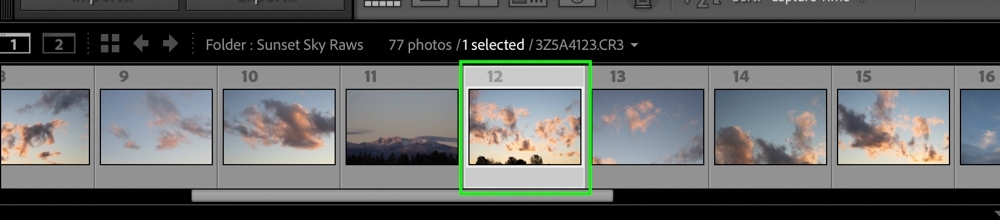
Selezione della foto nella pellicola
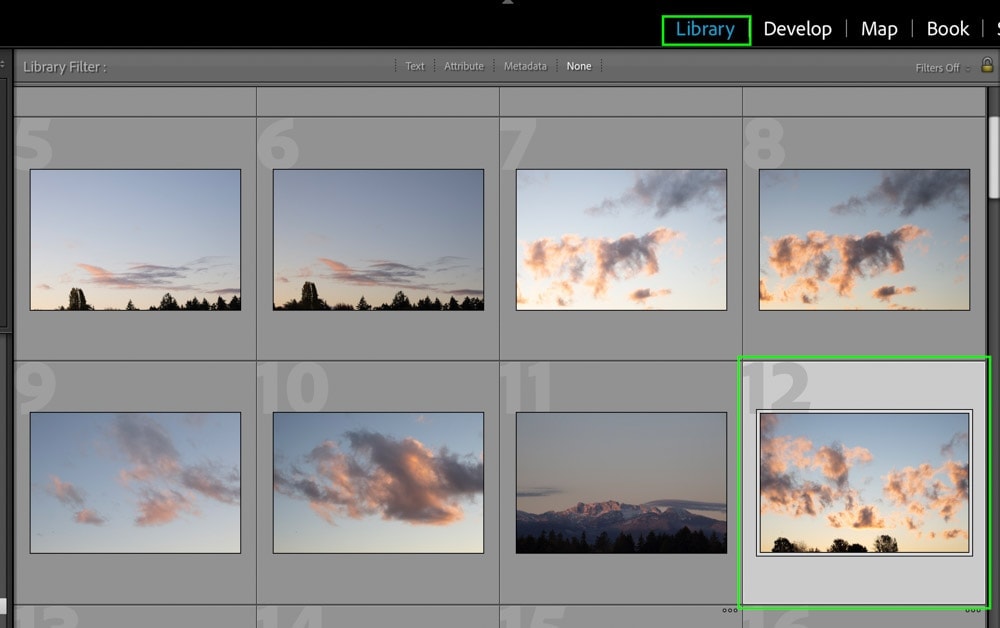
Selezione della foto nel modulo Libreria
In questo esempio, selezionerò un file RAW dal modulo Libreria.
Puoi dire che un’immagine è selezionata in base all’evidenziazione attorno ad essa. Se si desidera selezionare più file contemporaneamente, tenere premuto il tasto Comando o Control e fare clic tra le immagini desiderate.
Vai a File > Esporta
Per convertire un file RAW in JPEG, devi effettivamente esportare l’immagine da Lightroom. Non c’è modo di convertire i file interamente all’interno del programma. Invece, è necessario esportare il file in una nuova posizione in cui verrà convertito.
Salendo alla barra dei menu, selezionare File > Esporta per visualizzare la finestra di dialogo Esporta.


Impostare il formato immagine su JPEG
Il formato immagine iniziale sarà lo stesso tipo di file già importato in Lightroom. In questo caso, il file è un file RAW; pertanto, convertirò RAW in JPEG. Questo stesso processo si applicherebbe per TIFF, DNG, PSD e altro ancora.
Nei molti pannelli della finestra di esportazione, cercare il pannello Impostazioni file.
All’interno di questo pannello, noterai un’opzione di formato immagine. Facendo clic sulla freccia a discesa, selezionare JPEG dall’elenco dei tipi di file.
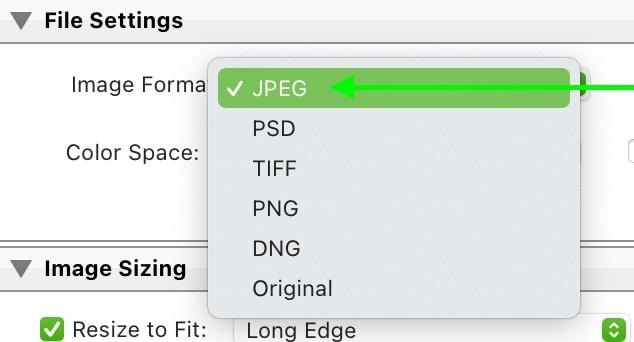
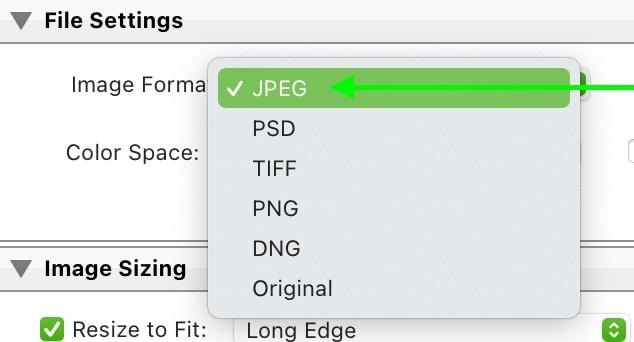
Ora assicurati che il tuo cursore di qualità sia impostato su 100 per la migliore qualità di esportazione.
Per quanto riguarda l’opzione Spazio colore, assicurarsi che questo sia impostato su sRGB (Standard Rosso verde blu). Questo spazio colore è il più ampiamente riconosciuto e garantirà i colori della tua foto lo stesso aspetto su più display.


Scegli una destinazione di esportazione
Ora che le impostazioni del file sono in ordine, devi dire a Lightroom dove vuoi che vada il tuo file JPEG convertito. Nella parte superiore della finestra Esporta, trova il pannello Esporta posizione.
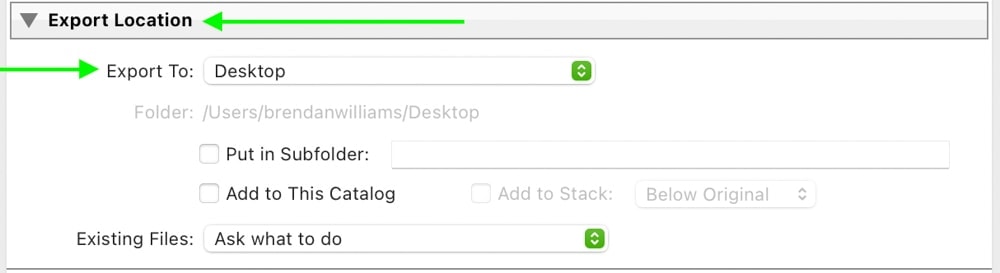
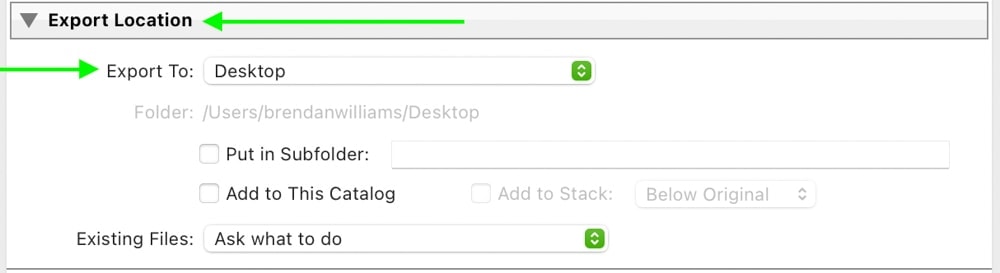
Nell’opzione Esporta in, fare clic sul menu a discesa e scegliere tra le diverse opzioni. In questo caso, renderò la vita facile e selezionerò Desktop come posizione di esportazione.
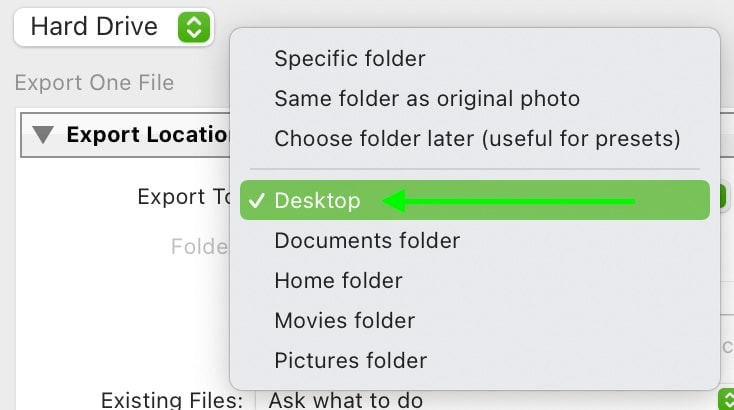
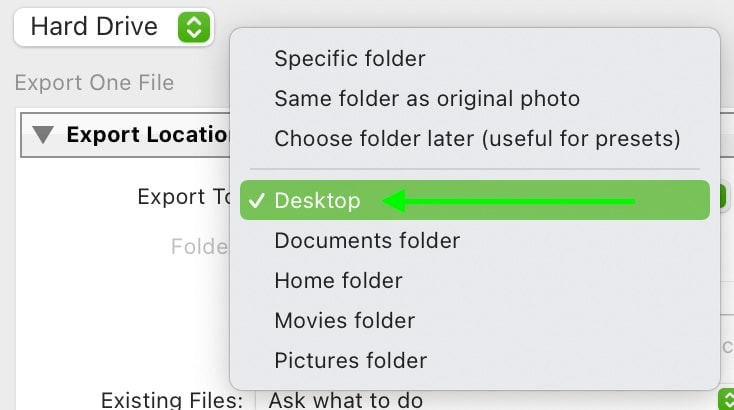
Ora si può decidere se si desidera che il file da esportare in una sottocartella o semplicemente apparire come un file al di fuori di una cartella. Per tenermi organizzato, salverò la mia foto in una sottocartella selezionando l’opzione “Metti in sottocartella”.
Quindi puoi dare alla tua sottocartella un nome digitandolo nella casella di testo fornita.
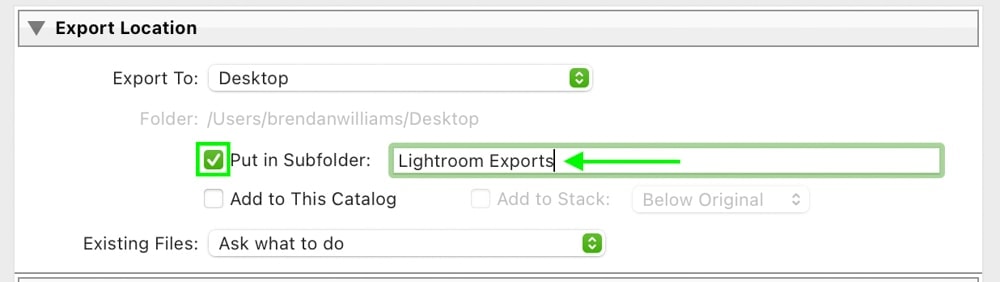
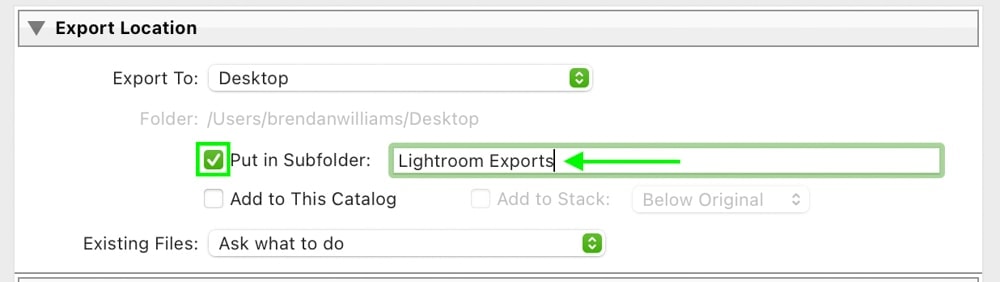
Ora hai un set di percorsi di esportazione e una sottocartella creata appositamente per il tuo file JPEG convertito.
Fare clic su Esporta
Con le impostazioni di esportazione in ordine, fare clic sul pulsante Esporta per convertire il file RAW in JPEG.
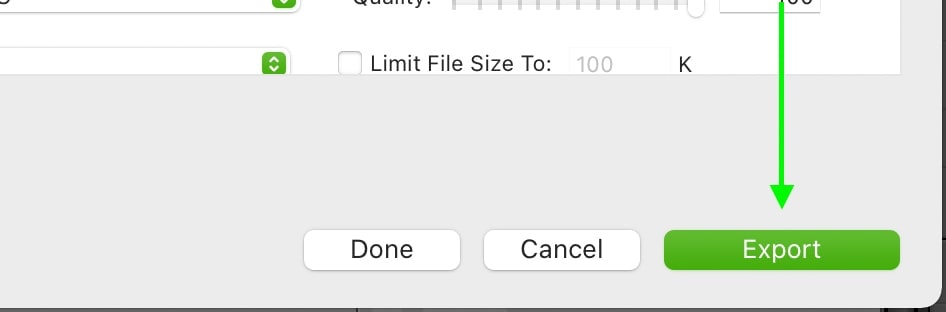
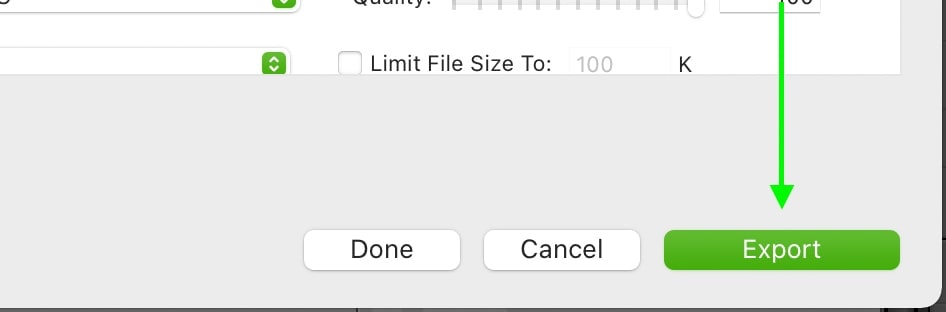
Una volta completato il processo, troverete il file convertito salvato nella destinazione di esportazione specificata!
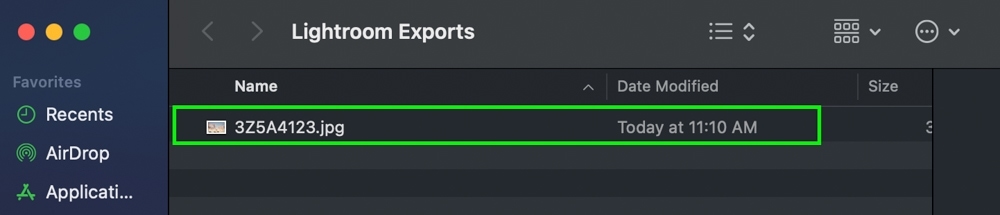
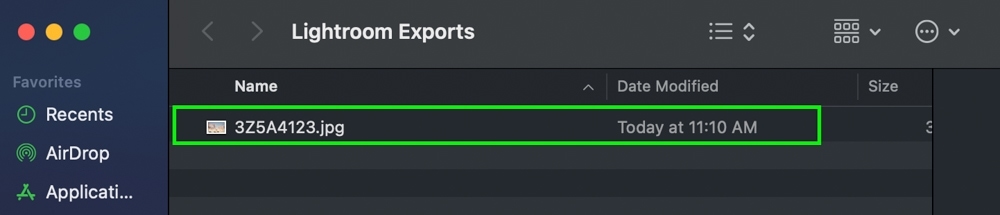
Come probabilmente avete notato, ci sono un sacco di altre opzioni di esportazione disponibili durante questo processo. Dal momento che ci stiamo concentrando sulla conversione RAW in JPEG, ho voluto condividere solo l’essenziale per mantenere le cose il più chiare possibile. Se vuoi una guida completa per le migliori impostazioni di esportazione in Lightroom, dai un’occhiata a questo post.
La conversione da RAW a JPEG perde qualità?
Dopo aver convertito un file RAW in JPEG, non noterai alcuna perdita di qualità visibile nelle tue foto. Le foto RAW sono a 16 bit, mentre JPEG è un file a 8 bit che lo rende una versione più compressa dell’immagine. Il formato JPEG manterrà la nitidezza e i dettagli con cui hai iniziato, ma in un file più piccolo.

JPEG Esporta primo piano
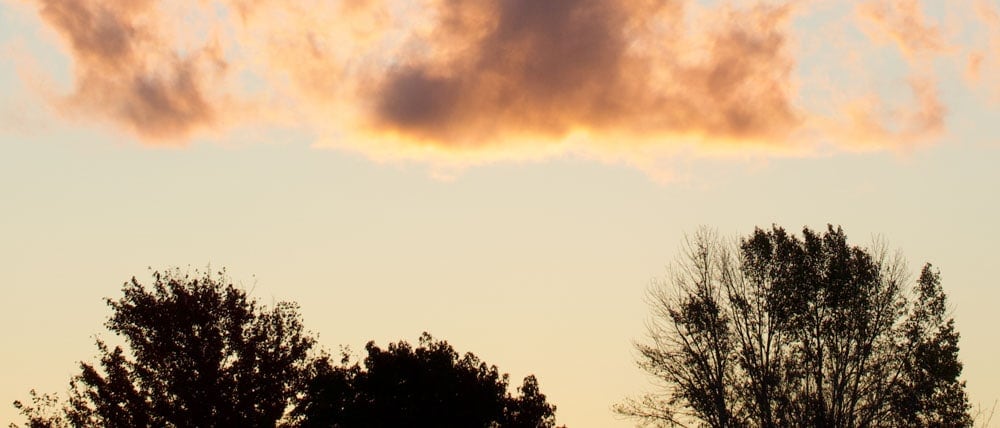
Immagine RAW Close Up
L’avvertenza a questo è che non è possibile riesportare continuamente un file JPEG o modificare un file JPEG senza sostenere la perdita di qualità. Con un’immagine a 8 bit, ci sono semplicemente meno informazioni con cui lavorare. Durante il fotoritocco, questo significa che non è possibile regolare l’esposizione o colori senza notare problemi come banding o colori rottura.
Questo è semplicemente perché la modifica spinge le informazioni del file JPEG più di quanto possa gestire, causando la perdita di qualità.
Ecco perché dovresti modificare solo i file RAW quando possibile salvando i file JPEG come esportazioni condivisibili da caricare online. I file RAW hanno più informazioni sul colore da visualizzare, che consente di regolare facilmente senza alcuna perdita di qualità. Una volta che i file vengono modificati, esportandoli in JPEG manterrà la loro qualità iniziale, ma in una dimensione del file più piccola.
Ad esempio, un file RAW è l’opzione 30 MB+ per foto, mentre un’esportazione JPEG di quello stesso file è di circa 12 MB una foto. Puoi iniziare a capire perché i file JPEG sono molto più facili da caricare e condividere.


Qual è il modo più veloce per convertire RAW in JPEG?
Il modo più veloce per convertire RAW in JPEG in Lightroom è con un preset di esportazione. Prima impostare il formato del file su JPEG, il cursore qualità su 100, quindi impostare una posizione per le esportazioni future. Nel pannello Preset, fare clic su Aggiungi per creare un preset di esportazione. Ora fai clic sul preset per convertire RAW in JPEG in futuro.
Scomponiamo questo un po ‘ più in profondità, ma prima, cos’è esattamente un preset di esportazione?
Un preset di esportazione consente di salvare determinate impostazioni di esportazione per l’accesso successivo con un solo clic. Nel caso di conversione RAW in JPEG, è possibile creare un preset di esportazione che sceglierà tutte le impostazioni corrette per voi. In questo modo, non è necessario passare attraverso tutti i passaggi individualmente, come hai imparato in precedenza in questo post.
Per creare un preset di esportazione, aprire il pannello Esporta andando su File > Esporta.


Ora è necessario creare le impostazioni che si desidera salvare nel preset di esportazione. Poiché queste stesse impostazioni verranno applicate alle esportazioni future, vale la pena mantenere la posizione di esportazione il più generale possibile.
A partire dal pannello Posizione di esportazione, scegliere un luogo generale per le esportazioni attuali e future andare. In questo esempio, Ill impostare la destinazione “Cartella specifica”, fare clic su “Scegli” e creare una nuova cartella sul mio computer per le esportazioni di andare.
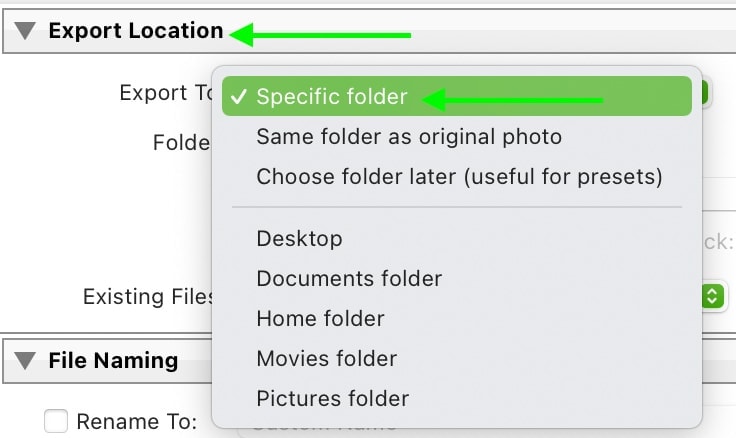
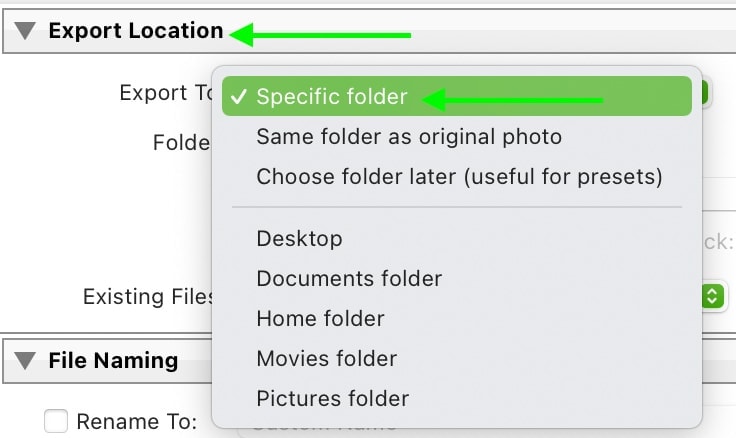


Come puoi vedere nel percorso del file, la mia posizione di esportazione è impostata su Desktop > Esportazioni JPEG di Lightroom.
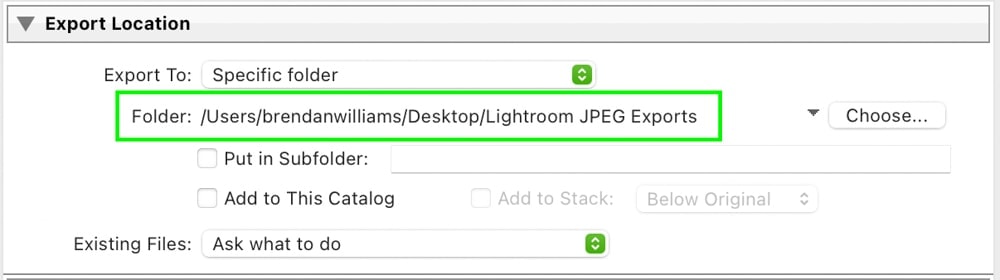
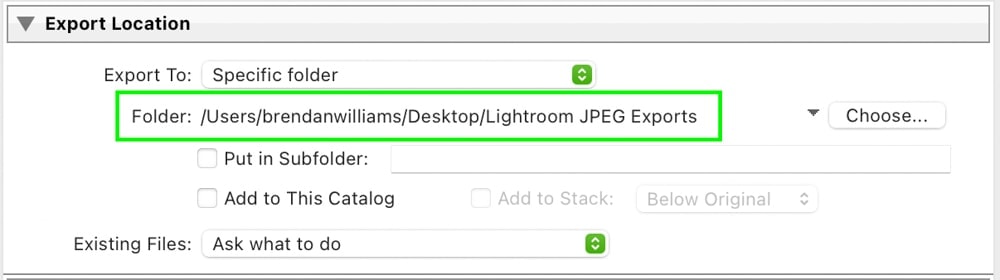
Con la posizione impostata, vai al pannello Impostazioni file. Impostare il formato immagine su JPEG, lo spazio colore su sRGB e la qualità su 100.


Nel pannello Ridimensionamento immagine, assicurarsi che l’opzione Ridimensiona per adattarsi sia deselezionata e che la risoluzione sia compresa tra 200 e 300 pixel per pollice.


Con le impostazioni di esportazione in ordine, creiamo un nuovo preset facendo clic sull’opzione” Aggiungi ” sotto la finestra preset.
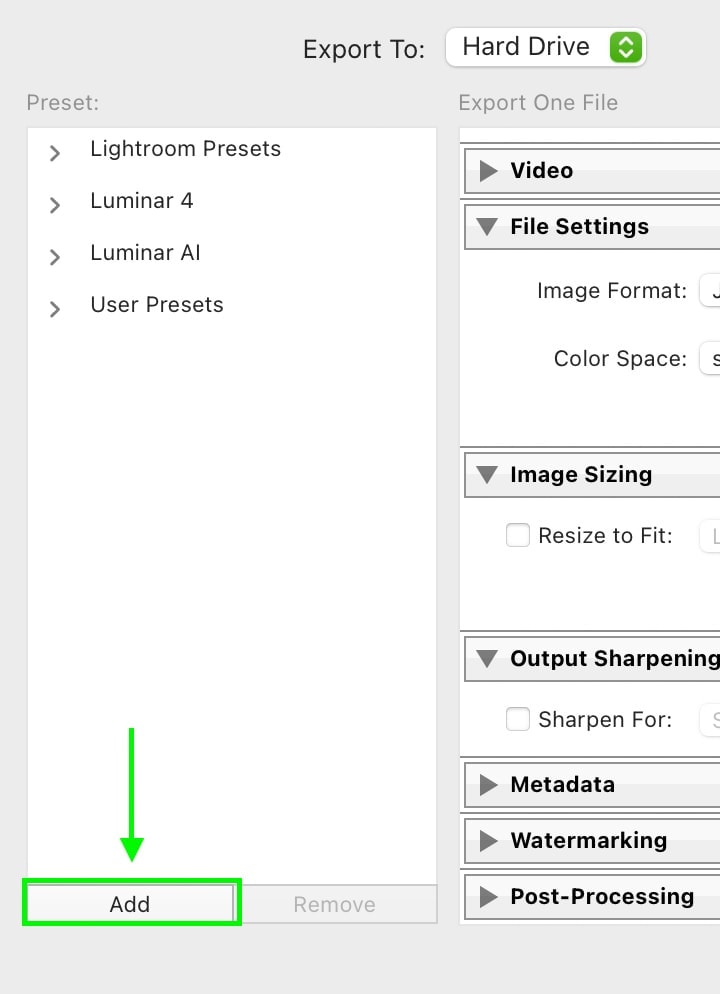
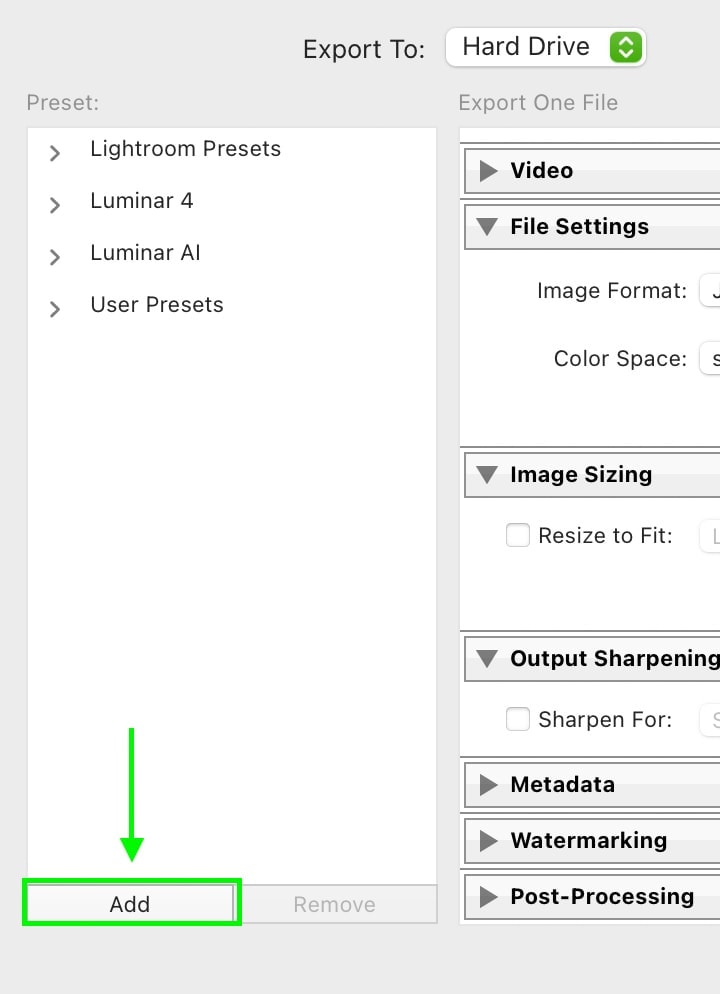
Apparirà una nuova finestra di dialogo per aggiungere un nome e un gruppo di esportazione per il nuovo preset di esportazione. Chiamerò questa esportazione JPEG preimpostata.
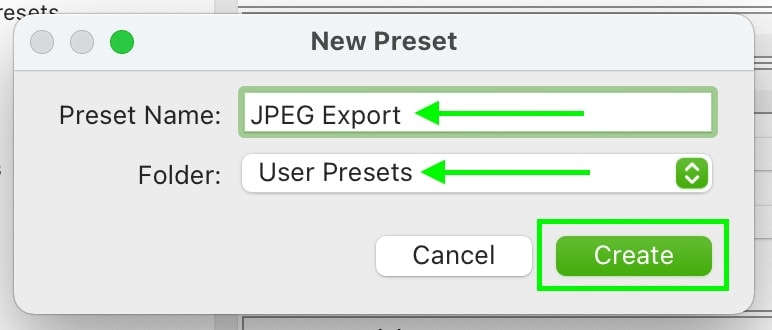
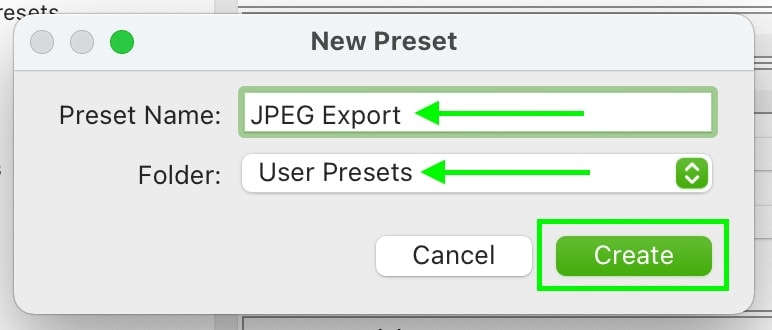
Ora hai un nuovo preset di esportazione nella finestra preset. Facendo clic su questo preset, si applicheranno automaticamente queste impostazioni di esportazione JPEG a qualsiasi esportazione futura senza passare attraverso l’intero processo manualmente!
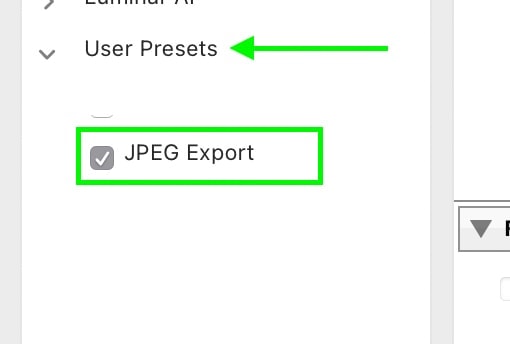
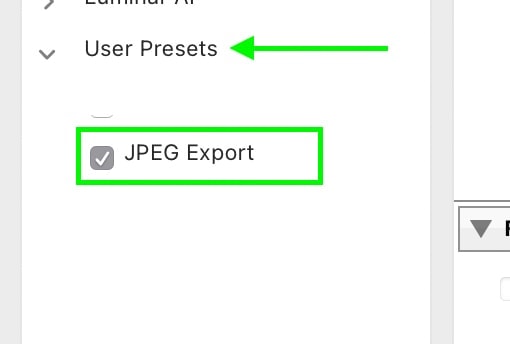
Questo è di gran lunga il modo più veloce per convertire RAW in JPEG in Lightroom poiché non è necessario eseguire alcuna impostazione manuale ogni volta che si esporta.
Come esportare in batch i file RAW in JPEG
Per esportare in batch i file RAW in JPEG, tenere premuto Comando o Controllo e fare clic tra i file che si desidera esportare nel modulo Libreria. Quindi vai su File > Esporta, scegli una destinazione di esportazione e imposta il formato immagine su JPEG. Infine, fare clic su Esporta, e tutti i file RAW selezionati verranno esportati in JPEG.
È possibile selezionare più file singolarmente tenendo premuto Comando o Controllo e facendo clic tra le immagini desiderate.
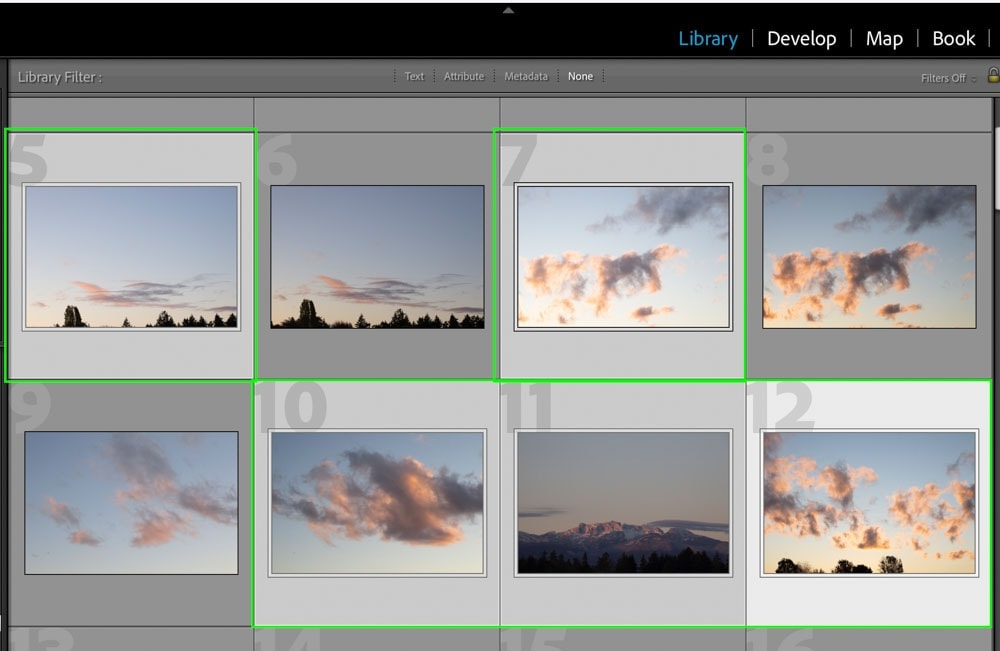
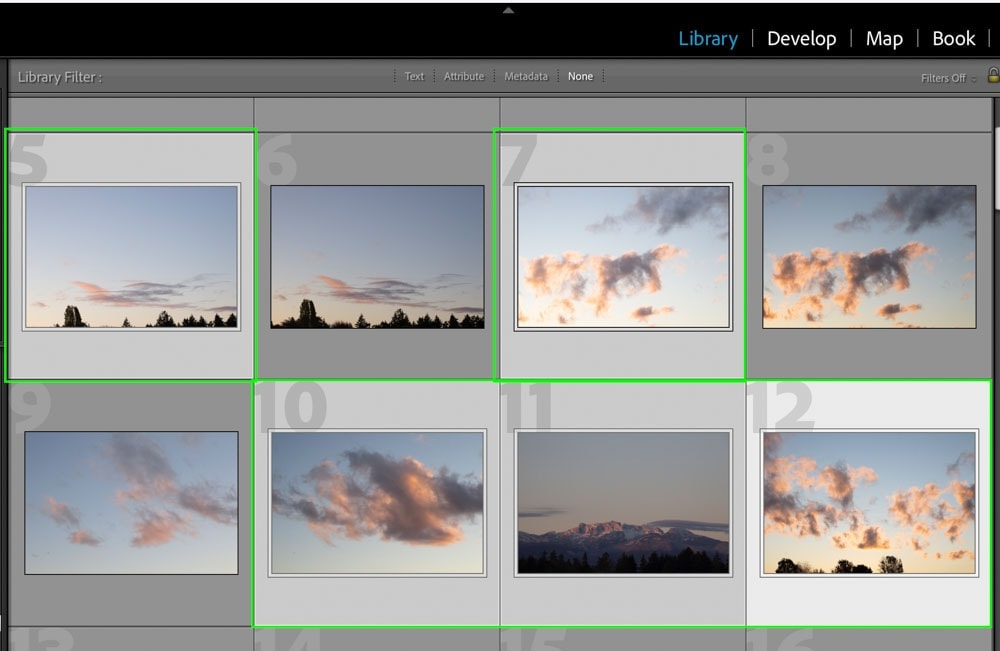
Ma se vuoi esportare in batch un’intera cartella di immagini, è molto più veloce premere Command + A (Mac) o Control + A (PC) mentre sei nel modulo Libreria. Questo selezionerà tutte le immagini nella cartella da includere nell’esportazione.
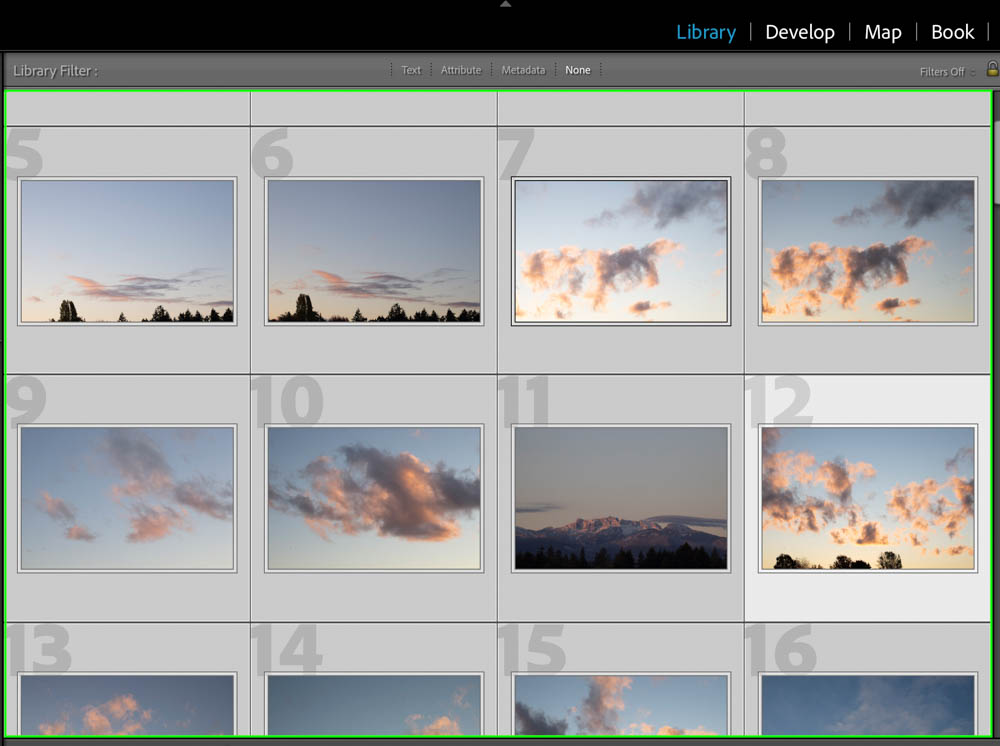
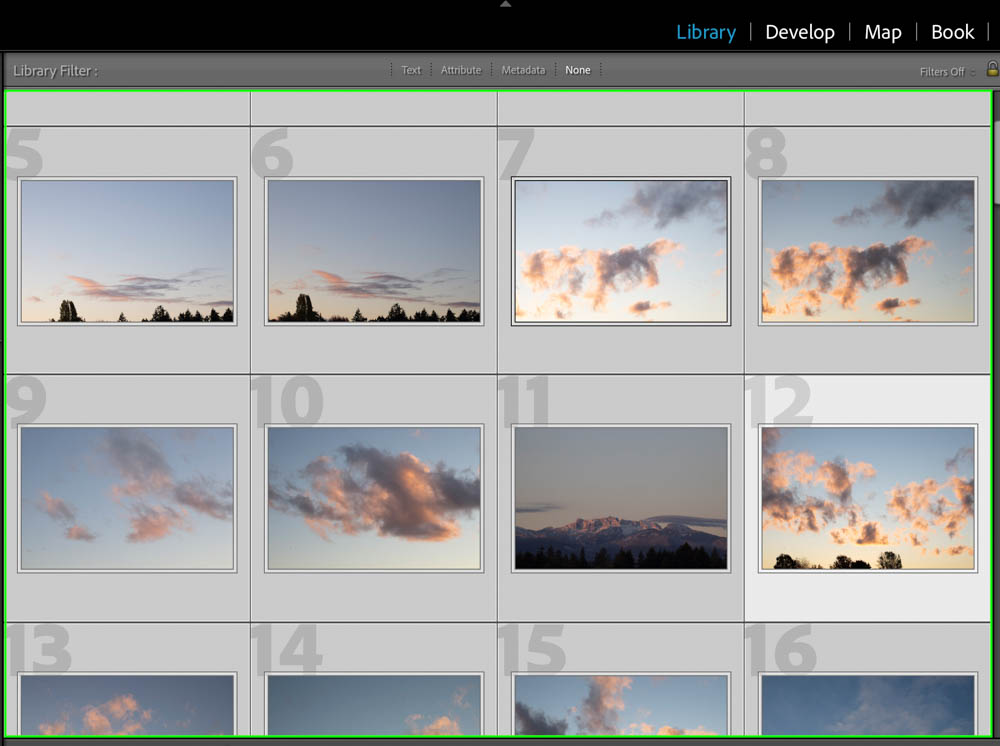
Quindi vai su File > Esporta e segui gli stessi passaggi appresi in precedenza. Il passo più importante è il formato immagine impostato su JPEG!


Se è stato creato un preset di esportazione nell’ultima sezione, questo accelererà notevolmente l’intero processo.
Ora per esportare in batch tutti i file RAW in JPEG, basta premere il pulsante Esporta.
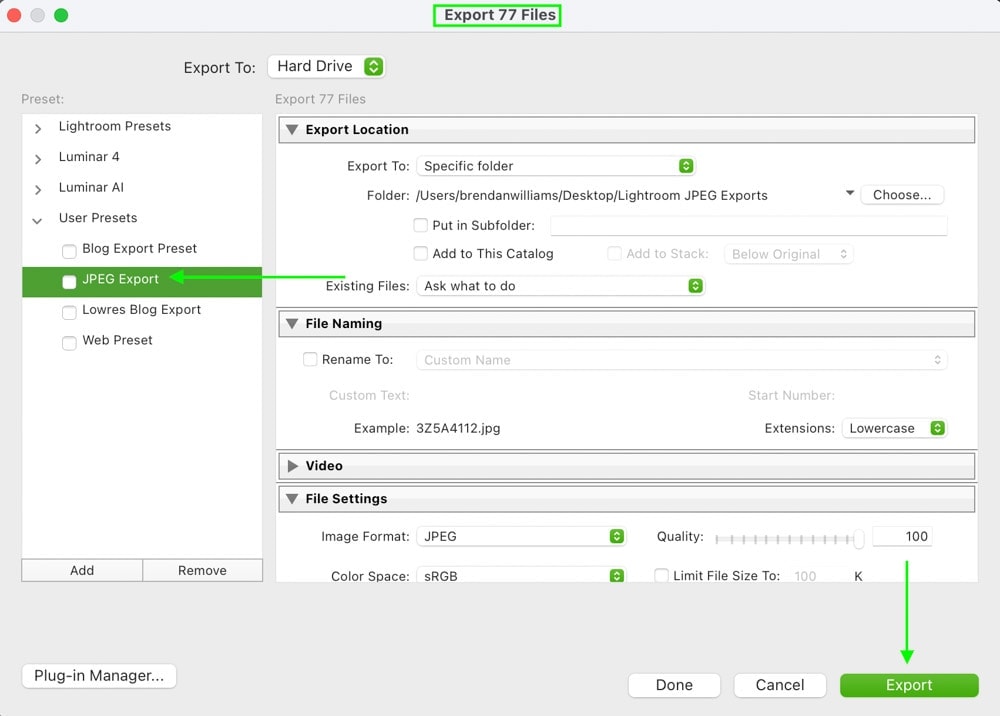
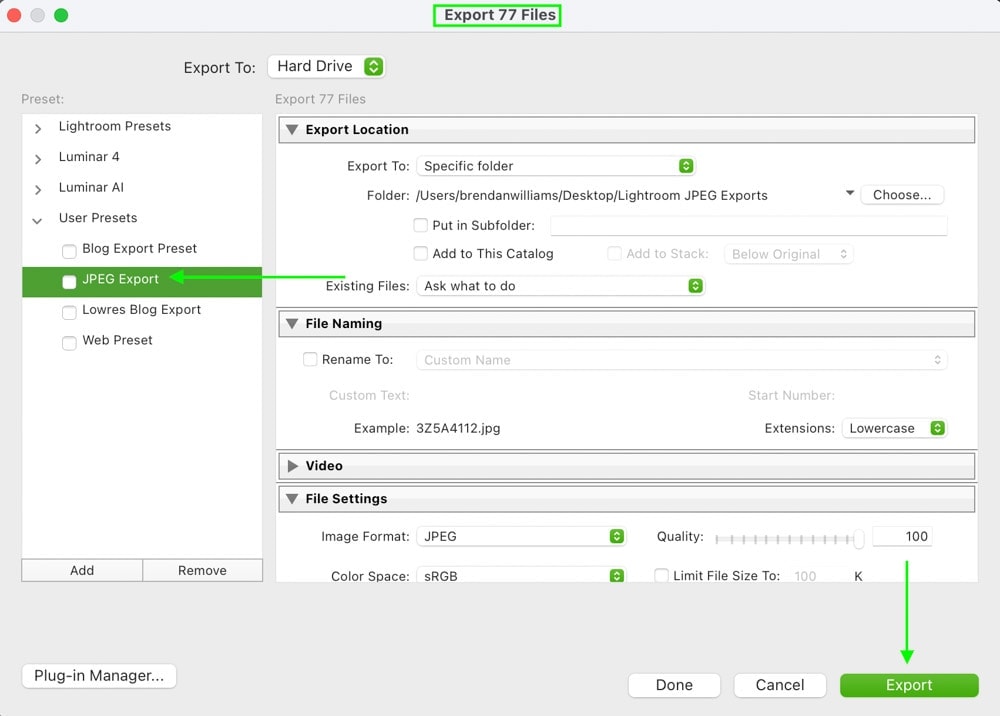
Tutti i file verranno esportati nella cartella di destinazione specificata. Quando si esporta in batch, è davvero una buona idea esportare in una sottocartella. In caso contrario, vi ritroverete con centinaia di immagini sciolte che sono difficili da tenere traccia di!
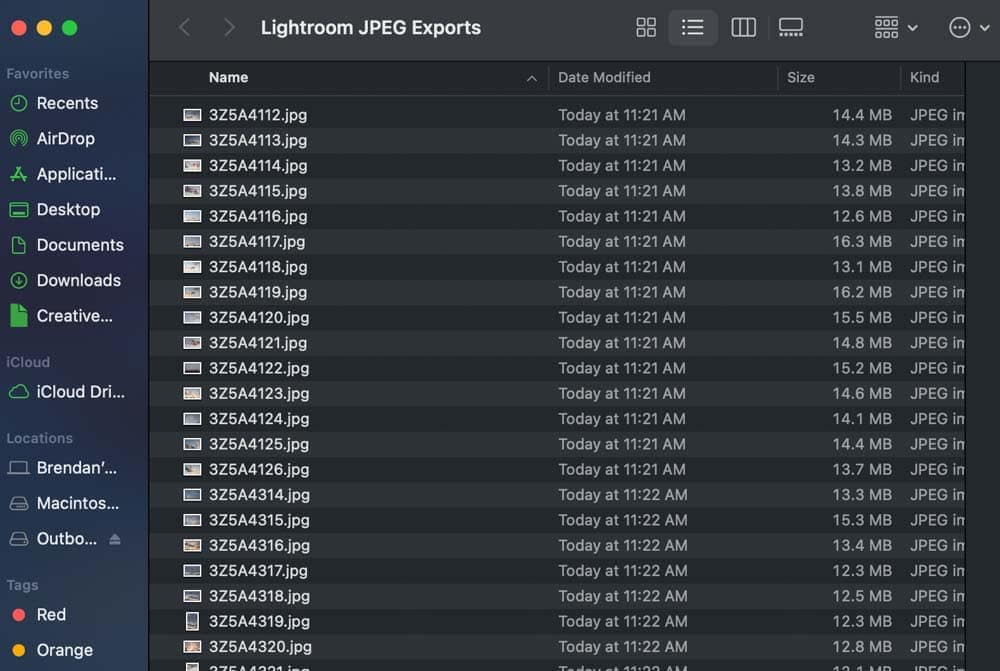
Batch esportato file RAW convertiti in JPEG
Come esportare le foto RAW in Lightroom
Ora che sapete come convertire RAW in JPEG in Lightroom parliamo rapidamente di esportare file RAW come file RAW. In alcuni casi, puoi semplicemente esportare l’immagine RAW senza convertirla in un tipo di file diverso. In tal caso, c’è una soluzione rapida.
Proprio come prima, seleziona le immagini desiderate e vai su File > Esporta. Segui gli stessi passaggi di prima, tranne questa volta, imposta il formato dell’immagine su Originale.
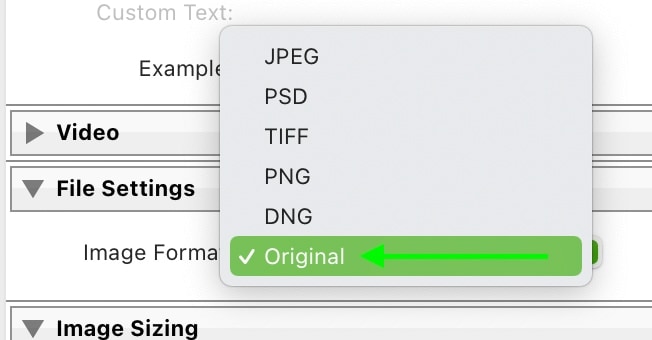
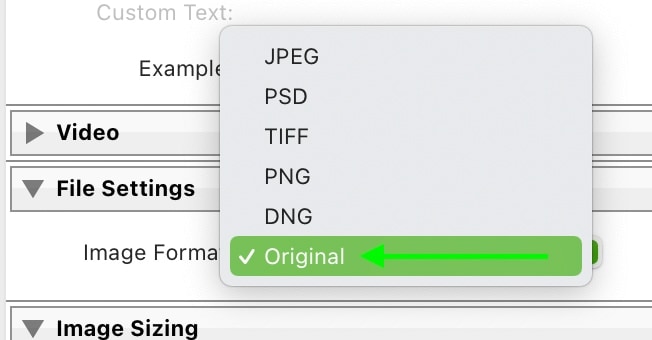
Questo esporterà la tua foto nello stesso tipo di file che è attualmente. Ad esempio, una foto RAW verrà esportata in RAW. Un file JPEG sarebbe esportare in JPEG.
Si ottiene l’idea.
Con questa leggera regolazione delle impostazioni di esportazione, puoi avere la possibilità di esportare le tue foto RAW da Lightroom senza convertirle in un tipo di file diverso.
Ricorda che le foto RAW non sono condivisibili e non possono essere visualizzate sulla maggior parte dei dispositivi. Questo sarebbe utile solo se si desidera inviare un file RAW duplicato con le modifiche a un’altra persona o salvare il file RAW e le modifiche in una nuova posizione. Se vuoi condividere le tue foto, convertire RAW in JPEG è la soluzione migliore.
Con il know-how per convertire i file RAW in JPEG, è utile sapere come modificare i file RAW prima di esportare! Dai un’occhiata ad alcuni di questi tutorial qui sotto per aiutarti a stilizzare le tue immagini RAW prima di convertirle in JPEG:
- Come modificare i toni marroni in Lightroom
- Come rendere le foto cinematografiche In Lightroom
- Come modificare le foto del tramonto in Lightroom
- Una guida completa per il fotoritocco In Lightroom
Modifica felice!
– Brendan